pr轨道视频素材怎样交换位置?快捷键是什么?
来源:网络收集 点击: 时间:2024-02-18【导读】:
在编辑视频的过程中,有时会遇到一些轨道中的视频素材需要调转位置的情况。那么,pr轨道视频素材怎样交换位置?快捷键是什么?工具/原料moreAdobe Premiere Pro CC 2018pr轨道视频素材怎样交换位置?快捷键是什么?1/7分步阅读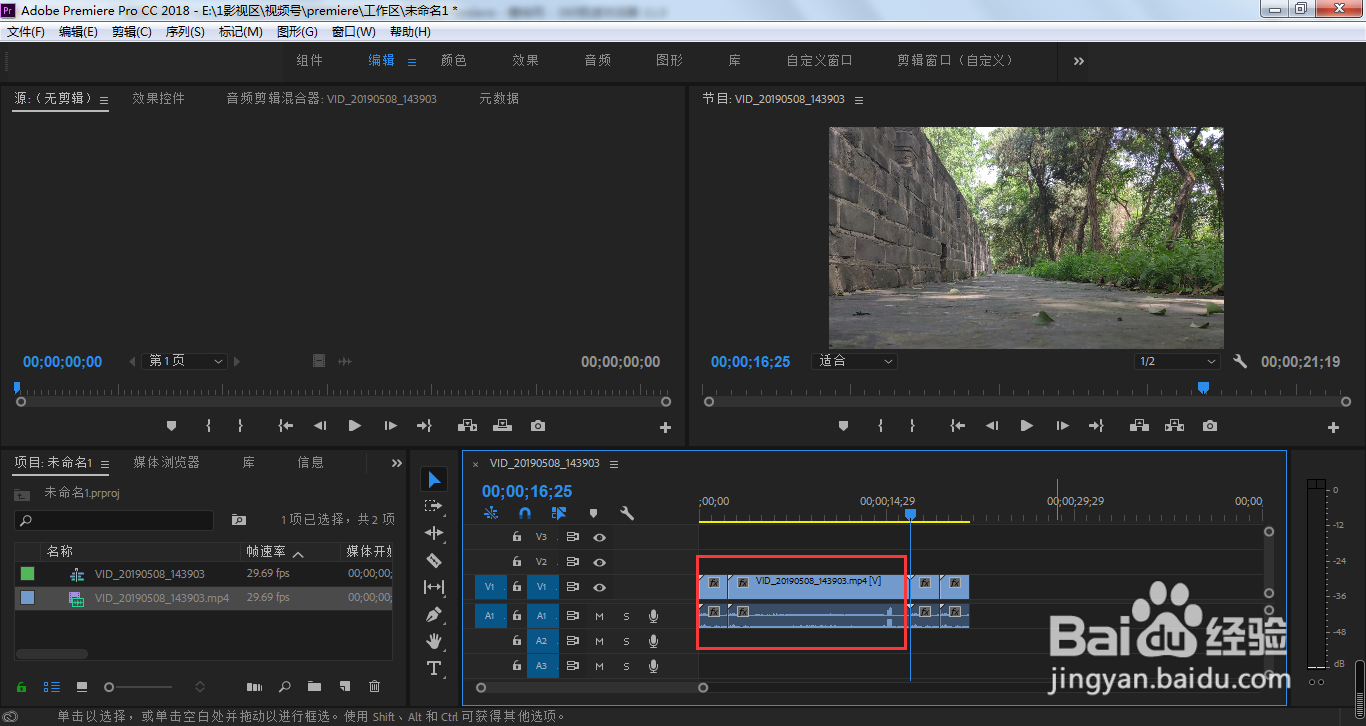 2/7
2/7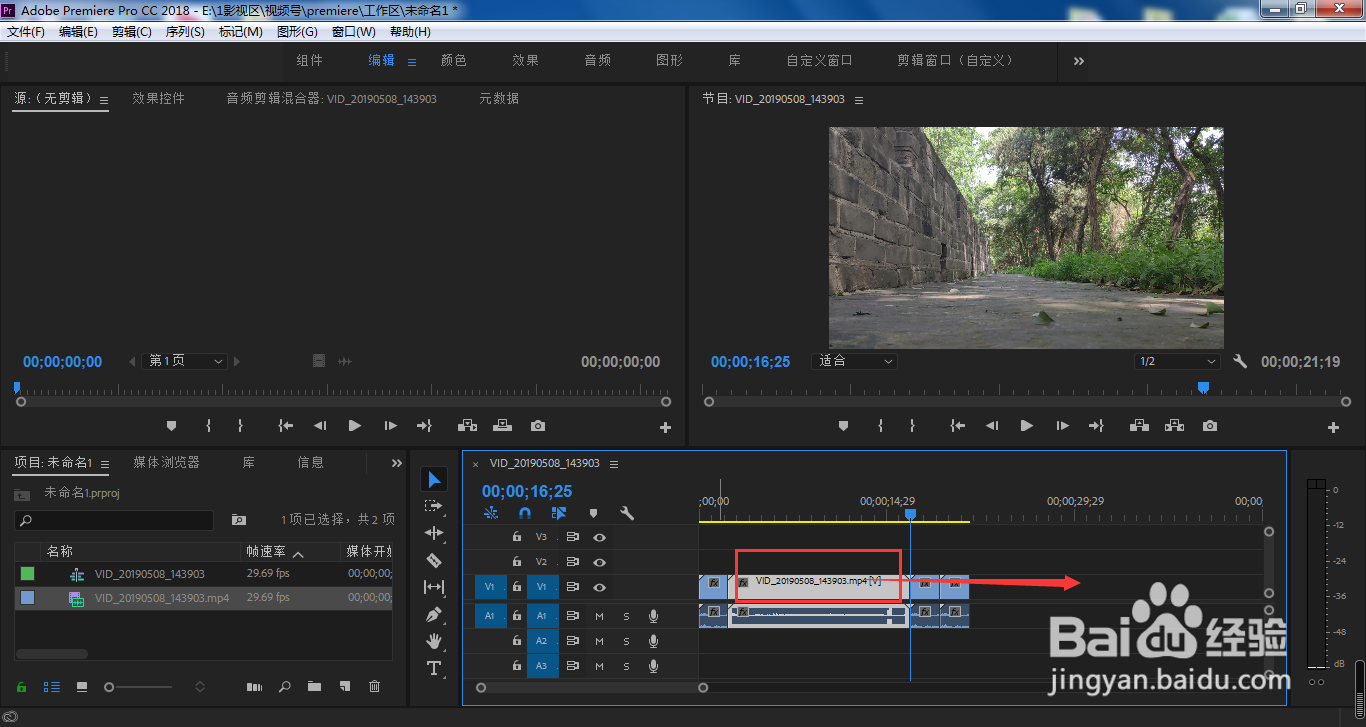 3/7
3/7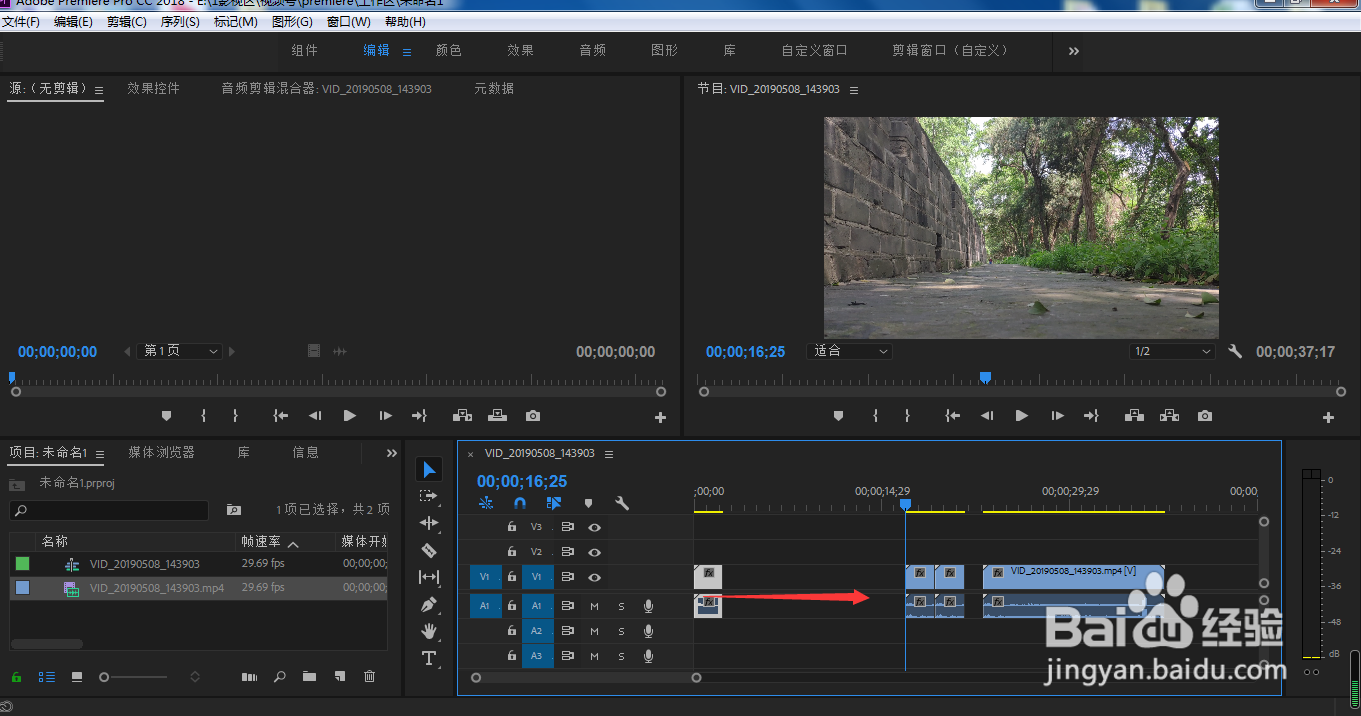 4/7
4/7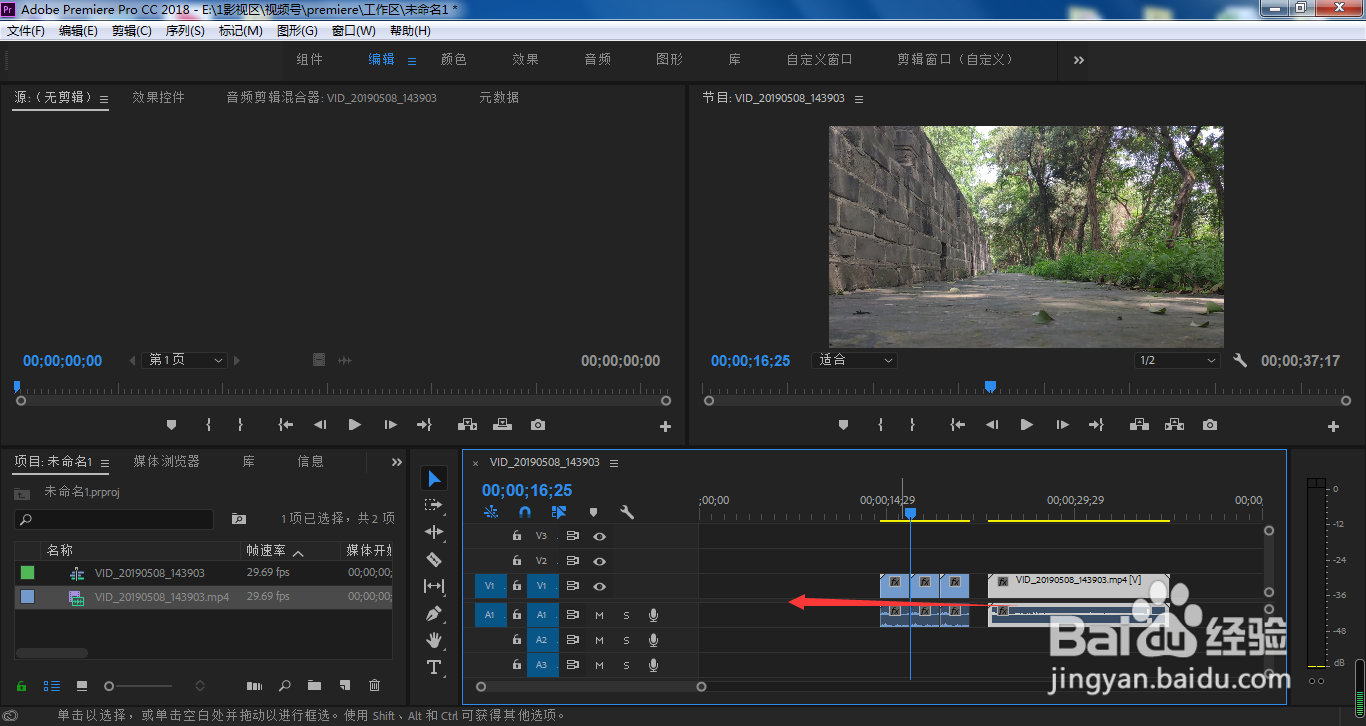 5/7
5/7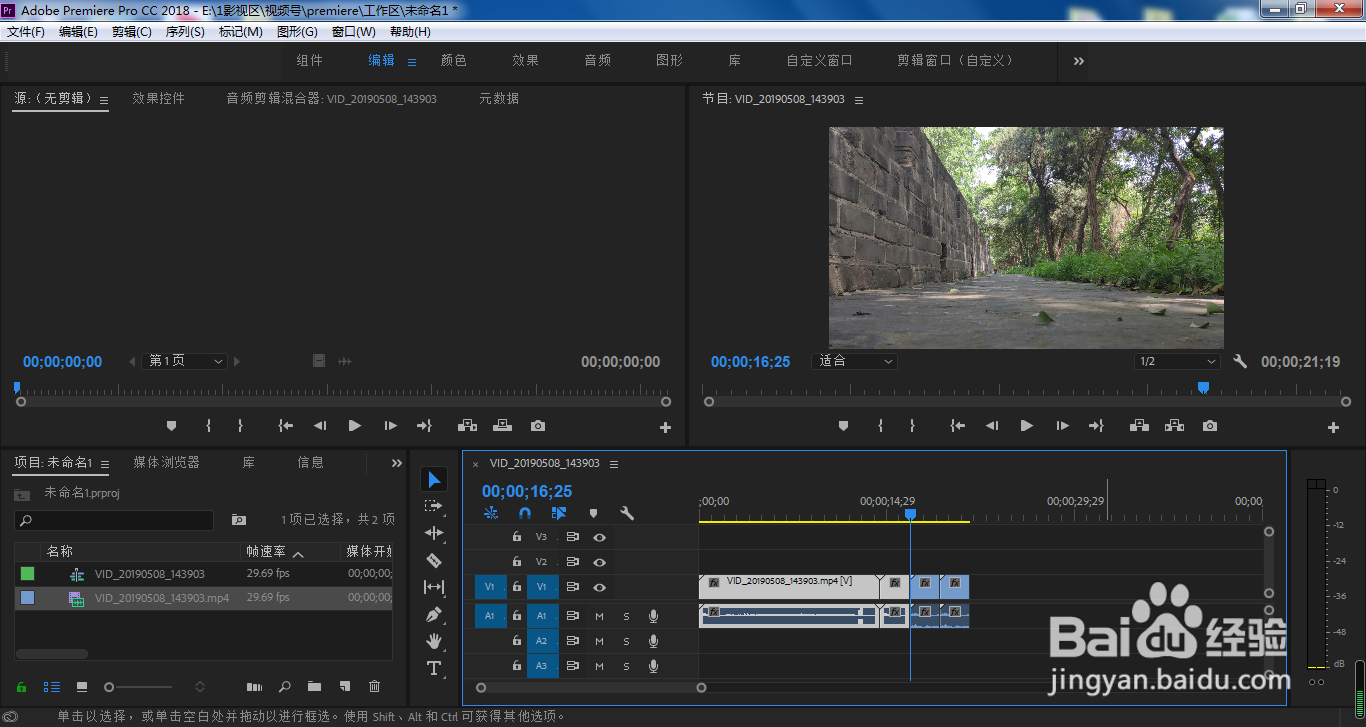 6/7
6/7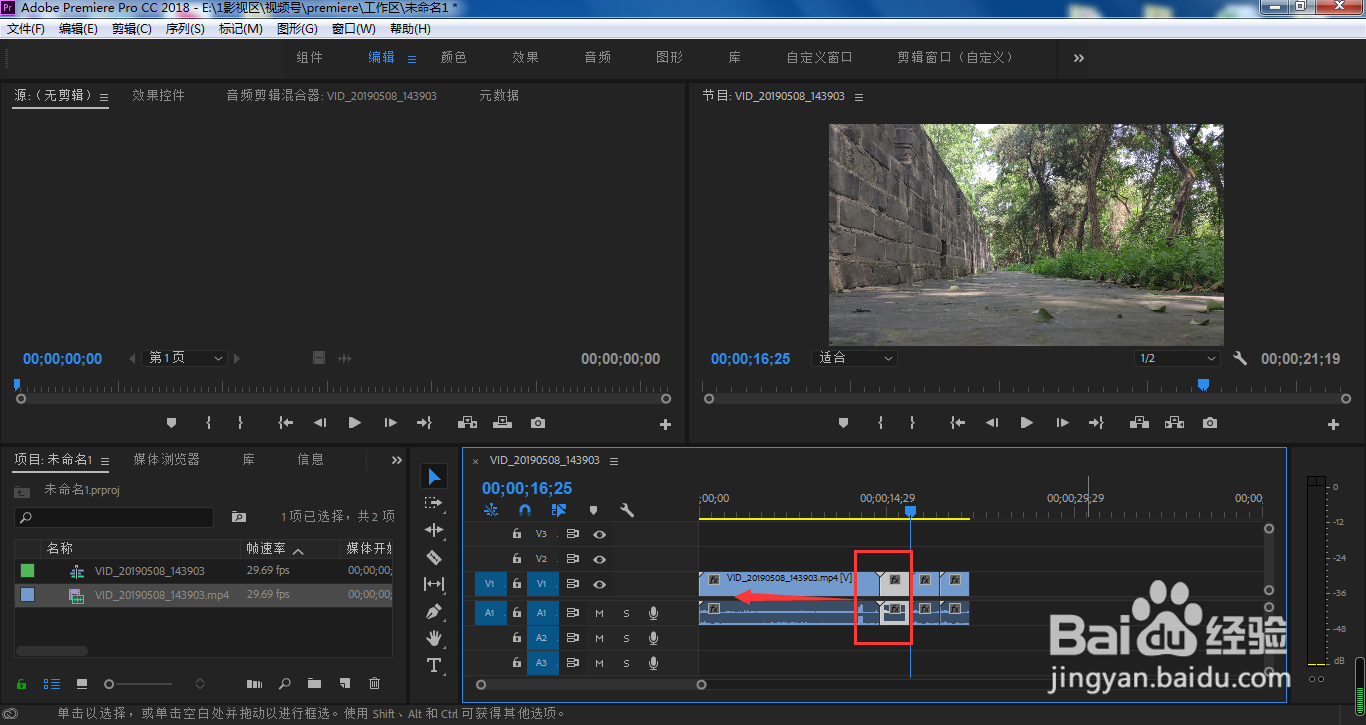 7/7
7/7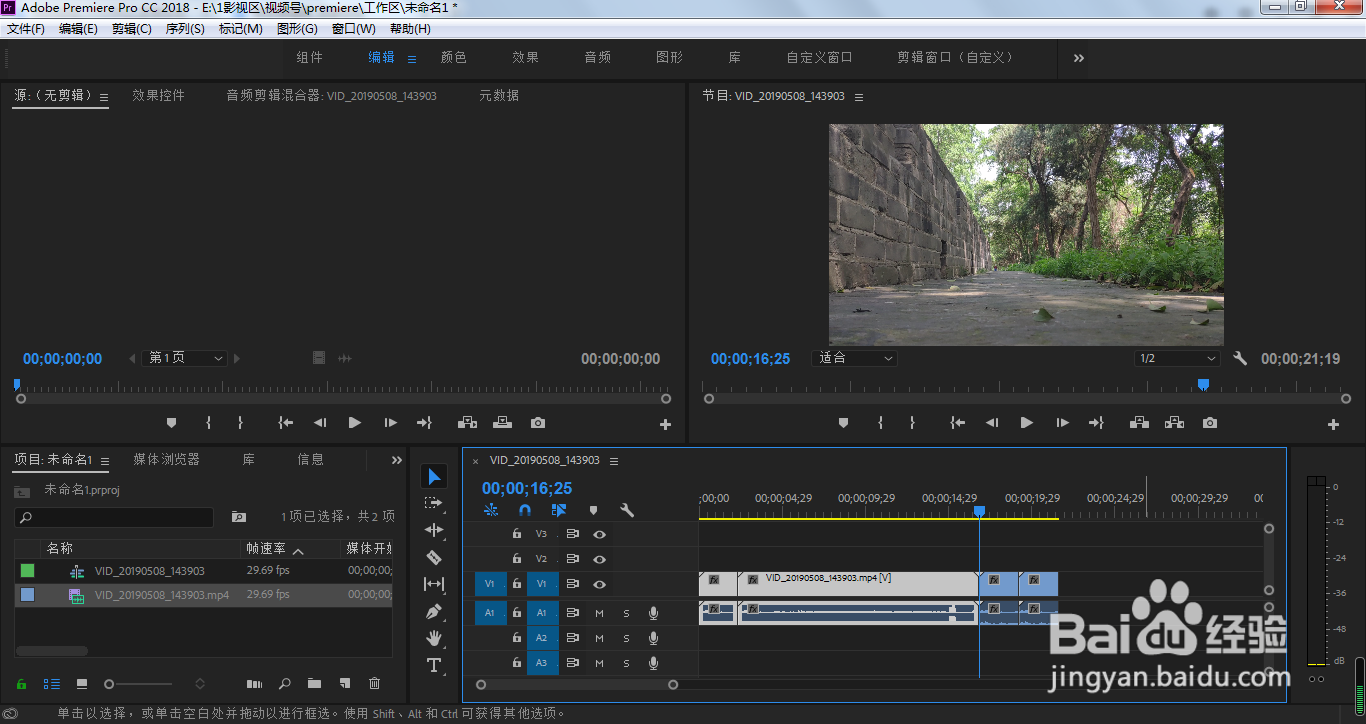 总结1/1
总结1/1
我们打开premiere软件,如下图所示红色框中的两个视频素材需要调转一些位置
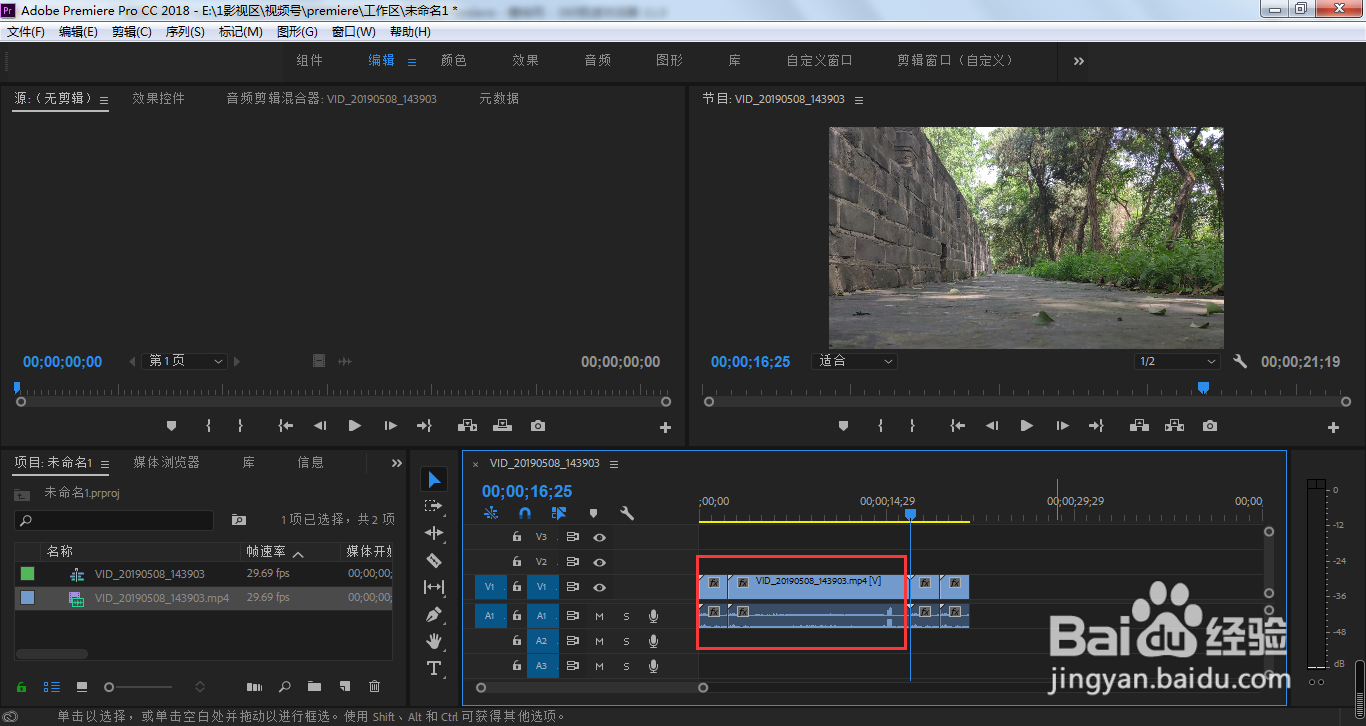 2/7
2/7常规的做法是,先选中右侧的视频素材往右拖动
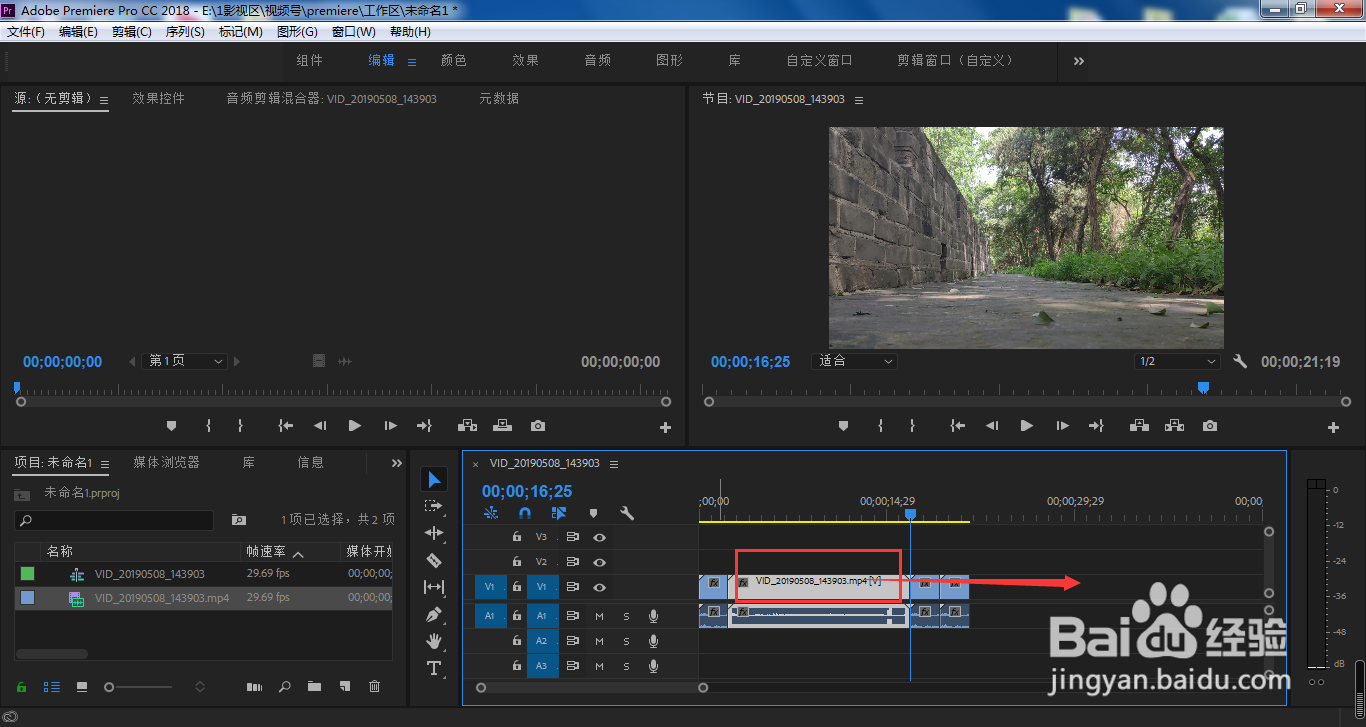 3/7
3/7接着,把前面的素材往右拖动
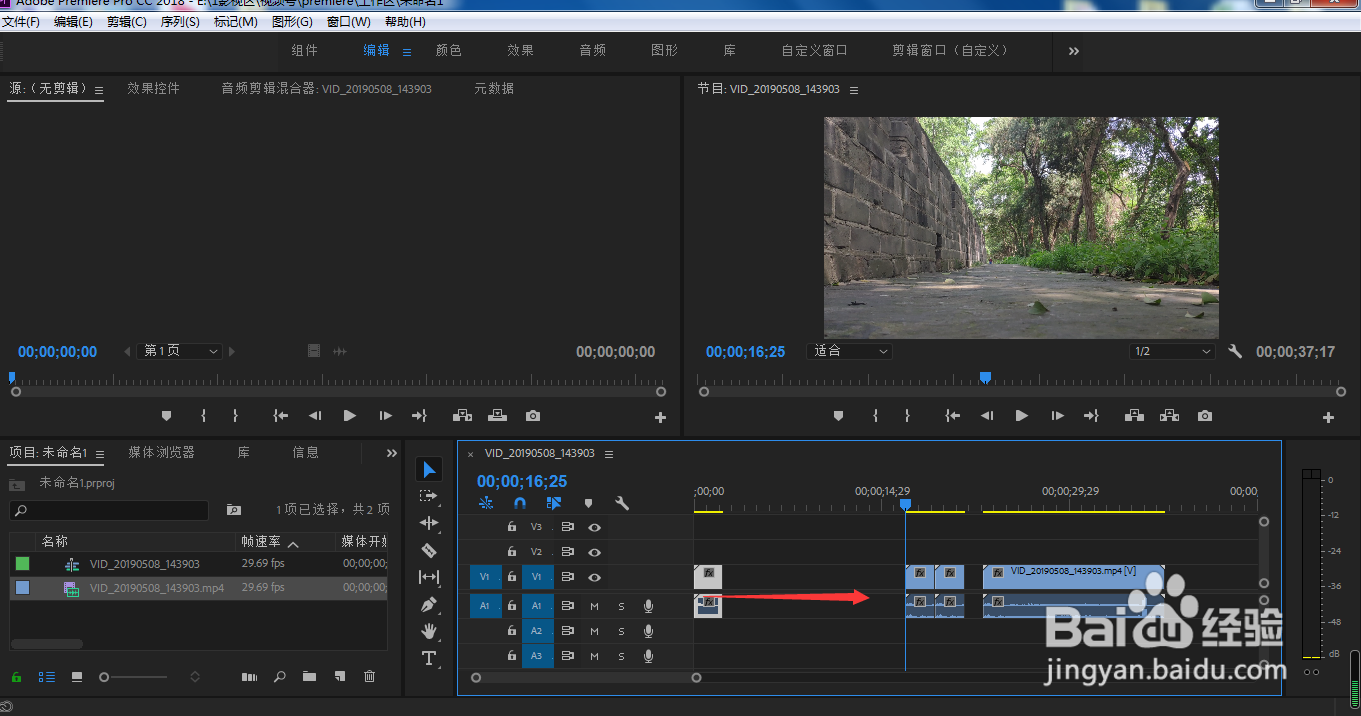 4/7
4/7最后,再把后面的视频素材重新拖到前面
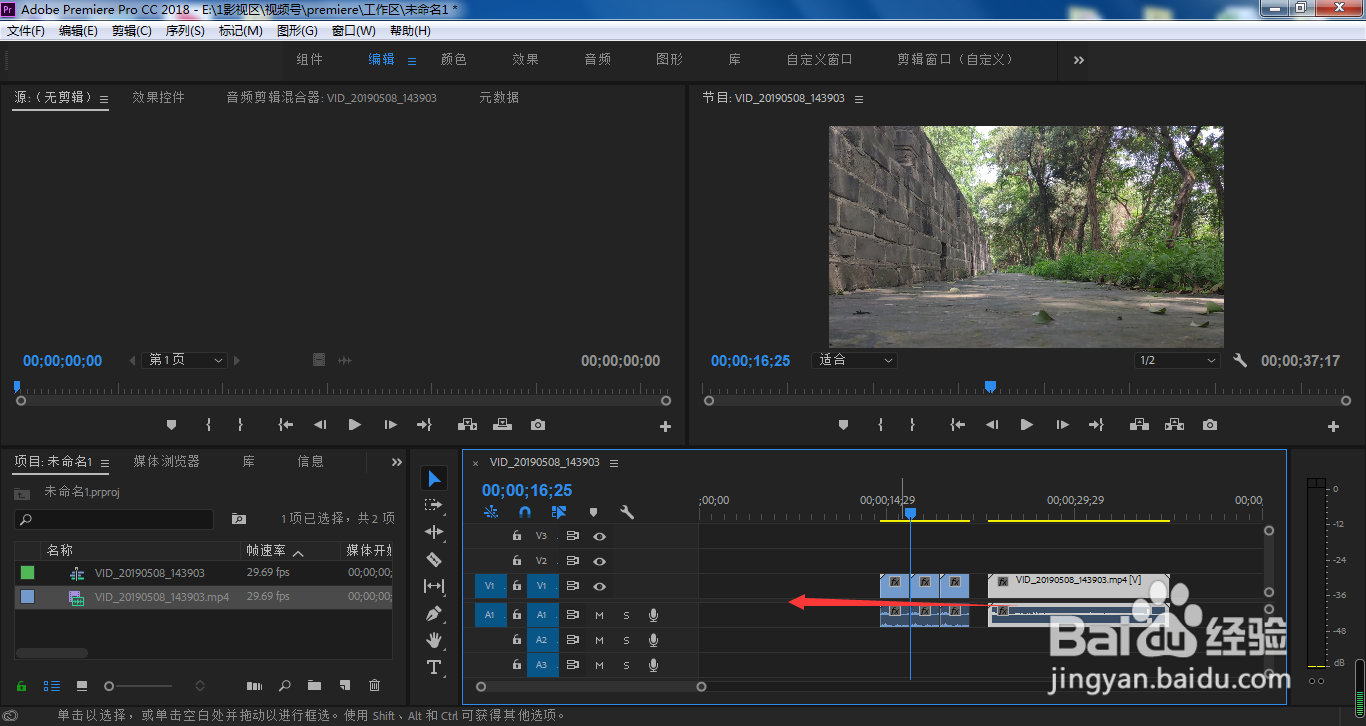 5/7
5/7这样才算完成了交换位置的操作,看起来明星就很繁琐
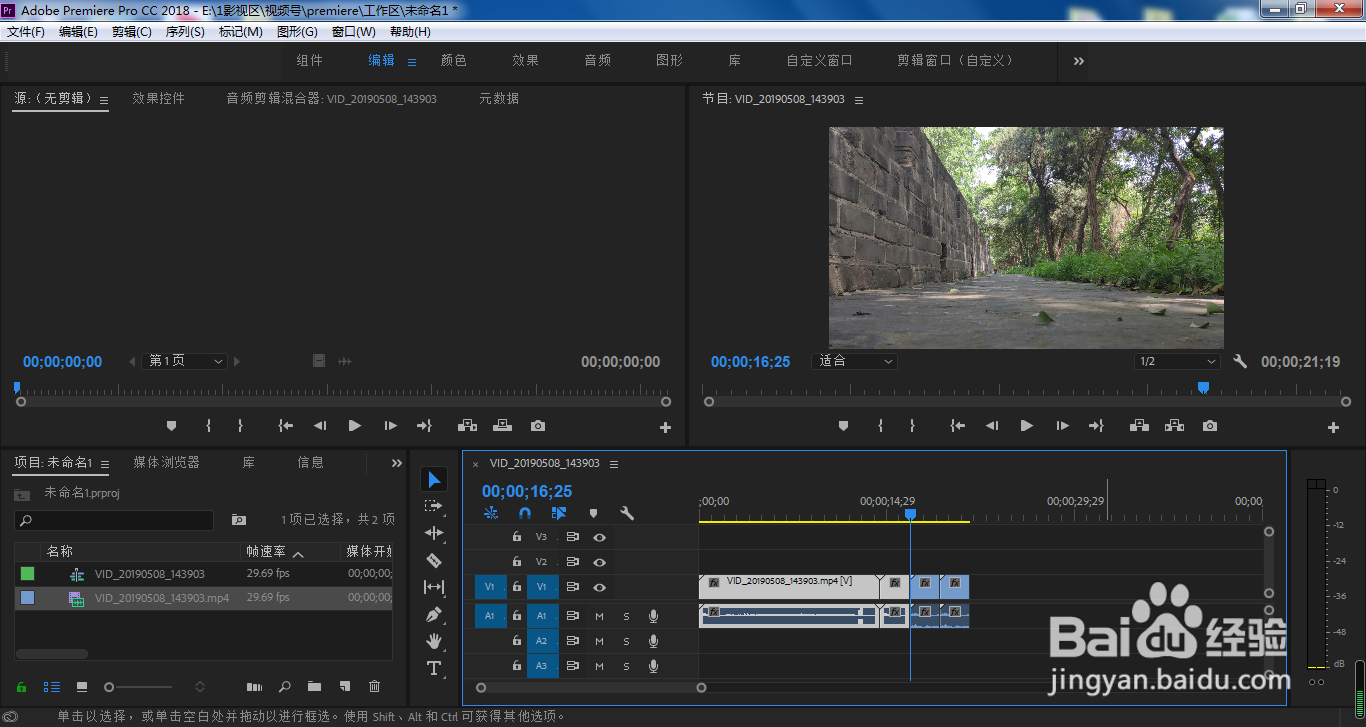 6/7
6/7我们鼠标左键按住右侧的视频往左拖动,同时按住快捷键Ctrl+Alt
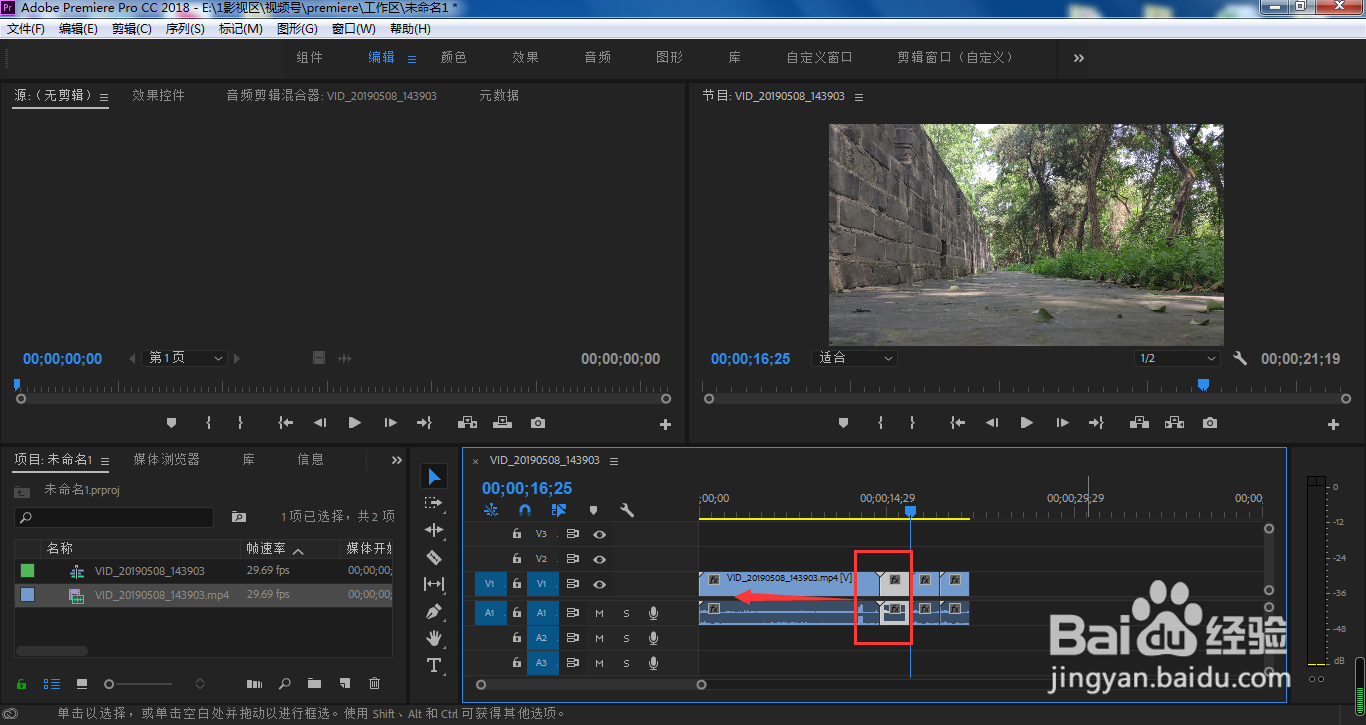 7/7
7/7可以看到,我们已经快速地将两个视频素材进行了位置的调换
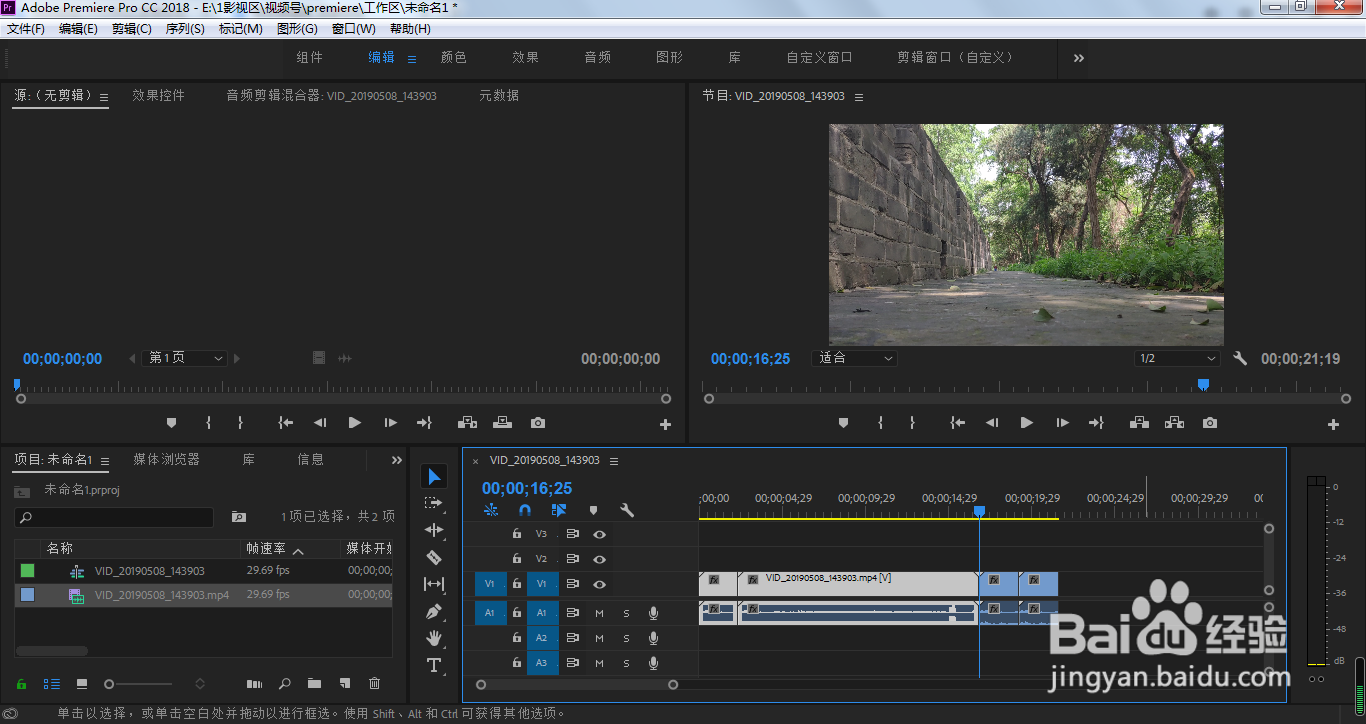 总结1/1
总结1/11、我们打开premiere软件,如下图所示红色框中的两个视频素材需要调转一些位置
2、常规的做法是,先选中右侧的视频素材往右拖动
3、接着,把前面的素材往右拖动
4、最后,再把后面的视频素材重新拖到前面,这样才算完成了交换位置的操作,看起来明星就很繁琐
5、我们鼠标左键按住右侧的视频往左拖动,同时按住快捷键Ctrl+Alt
6、可以看到,我们已经快速地将两个视频素材进行了位置的调换
版权声明:
1、本文系转载,版权归原作者所有,旨在传递信息,不代表看本站的观点和立场。
2、本站仅提供信息发布平台,不承担相关法律责任。
3、若侵犯您的版权或隐私,请联系本站管理员删除。
4、文章链接:http://www.1haoku.cn/art_66860.html
上一篇:华为手机屏幕出现广告怎么关闭
下一篇:电脑Word怎么设置文字阴影效果
 订阅
订阅